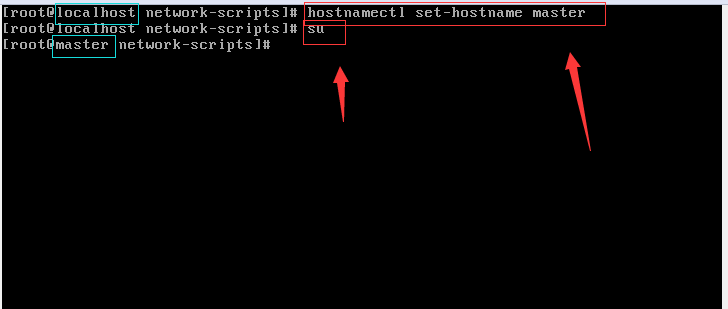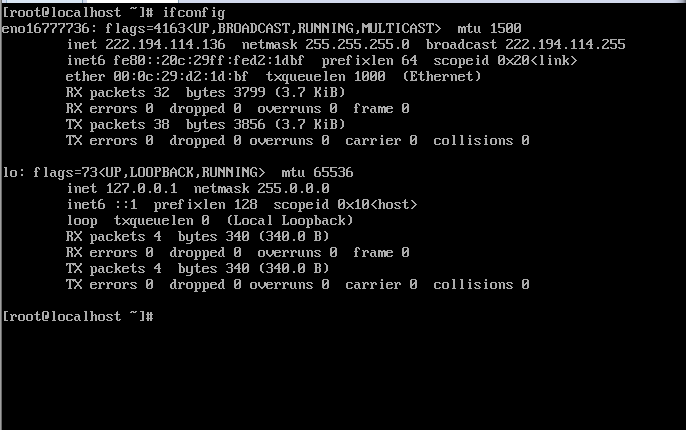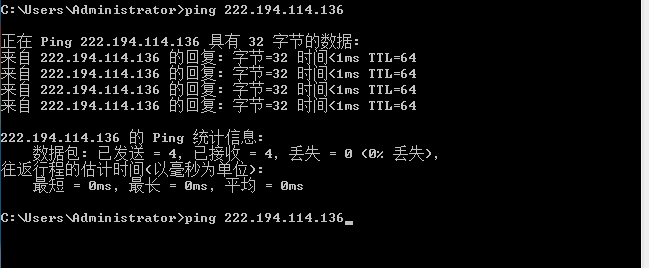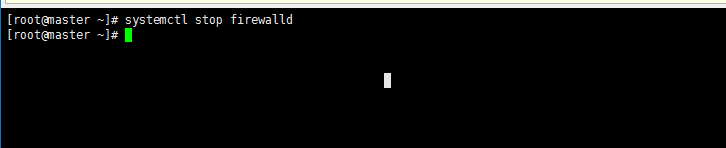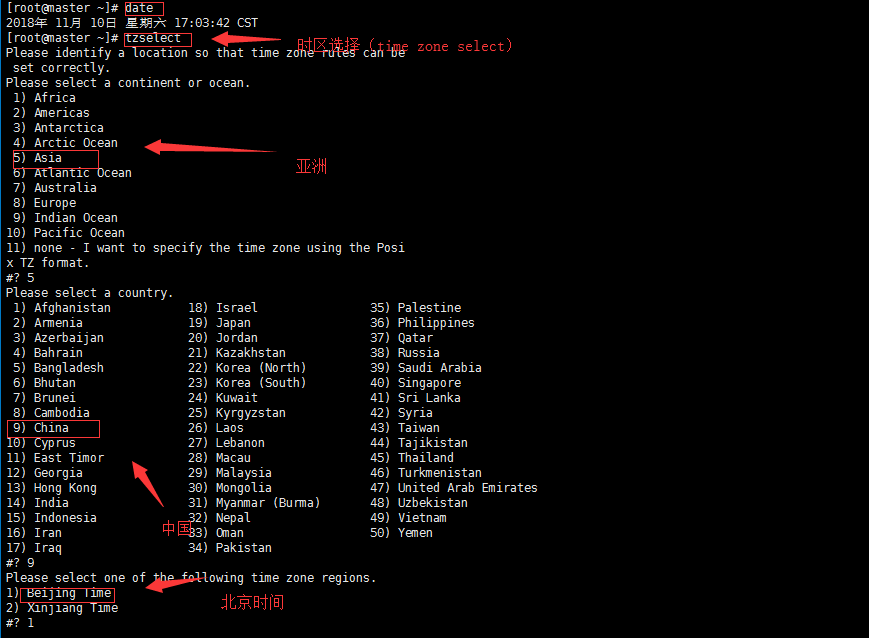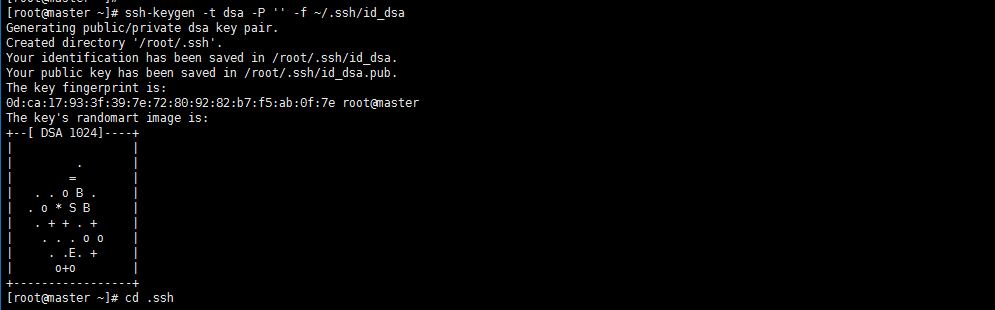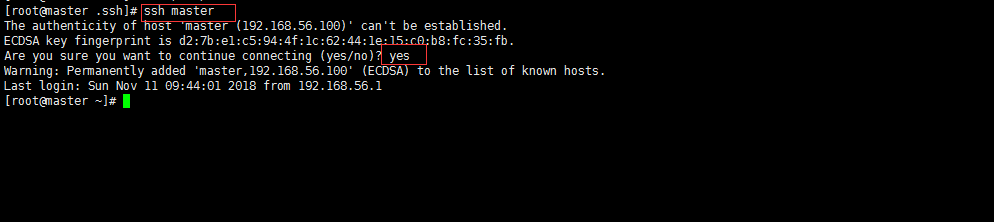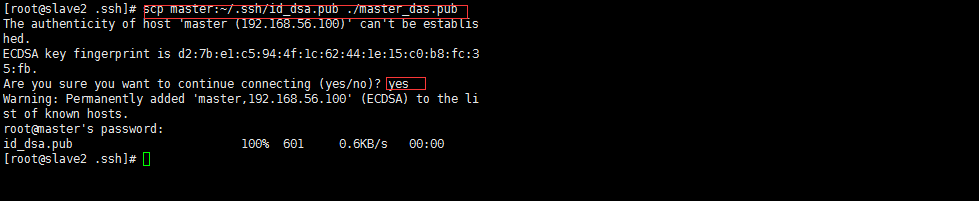“大数据基本环境配置”的版本间的差异
201708010242(讨论 | 贡献) (→配置时间同步) |
201708010242(讨论 | 贡献) (→下载ntp) |
||
| (未显示5个用户的36个中间版本) | |||
| 第2行: | 第2行: | ||
== 搭建准备 == | == 搭建准备 == | ||
| − | + | 搭建大数据环境之前默认已经安装好了linux,且linux网络为NAT | |
== 修改主机名 == | == 修改主机名 == | ||
| − | * | + | *修改主机名 |
| + | 在master,slave1,slave2上分别执行 | ||
| + | <nowiki># hostnamectl set-hostname master</nowiki> | ||
| + | <nowiki># hostnamectl set-hostname slave1</nowiki> | ||
| + | |||
| + | <nowiki># hostnamectl set-hostname slave2</nowiki> | ||
:su查看 | :su查看 | ||
| − | |||
| − | |||
| − | |||
[[文件:Hostname.png]] | [[文件:Hostname.png]] | ||
| − | + | == 修改hosts == | |
| + | |||
| + | |||
| + | |||
| + | <nowiki> | ||
| + | |||
| + | #ifconfig 查看Ip, | ||
| − | |||
| − | |||
</nowiki> | </nowiki> | ||
| − | [[文件: | + | [[文件:QQ截图20181213194707.png]] |
| − | + | ctrl+alt 退出 linux ,使用快捷键win+r,调出运行窗口,在运行窗口中输入cmd,进入进入cmd界面,在cmd界面使用ping 命令测试物理机是否与linux网络通畅。例如我的linux的ip是222.194.114.136 ,cmd界面输入的命令是 | |
| + | <nowiki>ping 222.194.114.136</nowiki> | ||
| + | [[文件:Cmd.png]] | ||
| − | |||
| − | : | + | [[文件:Ping2.png]] |
| − | |||
| − | |||
| − | <nowiki> | + | |
| − | # | + | #重启网络服务 |
| + | |||
| + | <nowiki> | ||
| + | |||
| + | # systemctl restart network | ||
| + | |||
</nowiki> | </nowiki> | ||
| + | 使用xshell连接linux | ||
| + | |||
| + | == 关闭防火墙 == | ||
| + | |||
| − | |||
| − | + | 在命令行输入 | |
| + | |||
| + | <nowiki># systemctl stop firewalld</nowiki> | ||
| + | |||
| + | [[文件:Stopfirewall.png]] | ||
| + | |||
| + | <nowiki># systemctl status firewalld</nowiki> | ||
| + | |||
| + | [[文件:FirewallStatus.png]] | ||
| + | |||
| + | <nowiki># systemctl disable firewalld</nowiki> | ||
| + | |||
| + | [[文件:Disable.png]] | ||
| − | # | + | <nowiki># service network restart </nowiki> |
| − | + | [[文件:Restart.png]] | |
| − | + | == 配置时间同步 == | |
| − | |||
| − | + | :时区一致。要保证设置主机时间准确,每台机器时区必须一致。实验中我们需要同步网络时间,因此要首先选择一样的时区。先确保时区一样,否则 同步以后时间也是有时区差。 | |
| − | + | :可以使用 date 命令查看自己的机器时间。使用 date 命令查看自己的机器时间,使用 tzselect 命令选择时区 | |
| − | [[文件: | + | [[文件:时间同步.png]] |
| + | == 下载ntp == | ||
| − | <nowiki> | + | <nowiki>yum install -y ntp</nowiki> |
| − | + | master 作为 ntp 服务器,修改 ntp 配置文件。(master 上执行) | |
| − | </nowiki> | + | <nowiki>vi /etc/ntp.conf</nowiki> |
| − | + | <nowiki>server 127.127.1.0 # local clock | |
| + | fudge 127.127.1.0 stratum 10 #stratum 设置为其它值也是可以的, 其范围为 0~15</nowiki> | ||
| + | == 配置ssh免密登录 == | ||
| + | SSH 主要通过 RSA 算法来产生公钥与私钥,在数据传输过程中对数据进行加 密来保障数 | ||
| + | 据的安全性和可靠性,公钥部分是公共部分,网络上任一结点均可以访问, | ||
| + | |||
| − | + | 私钥主要用于对数据进行加密,以防他人盗取数据。总而言之,这是一种非对称 算法,想要破解还是非常有难度的。Hadoop 集群的各个结点之间需要进行数据 的访问,被访问的结点对于访问用户结点的可靠性必须进行验证,hadoop 采用 的是 ssh 的方法通过密钥验证及数据加解密的方式进行远程安全登录操作,当然, 如果 hadoop 对每个结点的访问均需要进行验证,其效率将会大大降低,所以才 需要配置 SSH 免密码的方法直接远程连入被访问结点,这样将大大提高访问效率 | |
| − | |||
| − | + | 每个结点分别产生公私密钥: | |
| + | <nowiki>ssh-keygen -t dsa -P '' -f ~/.ssh/id_dsa(三台机器) | ||
</nowiki> | </nowiki> | ||
| + | 秘钥产生目录在用户主目录下的.ssh 目录中,进入相应目录查看: | ||
| + | |||
| + | <nowiki>cd .ssh/</nowiki> | ||
| + | |||
| + | [[文件:Ssh免密登录.png]] | ||
| − | |||
| − | + | Id_dsa.pub 为公钥, id_dsa 为私钥,紧接着将公钥文件复制成 authorized_keys 文件:(仅 master) | |
| + | cat id_dsa.pub >> authorized_keys(注意在.ssh/路径下操作) | ||
| − | [[文件: | + | [[文件:复制秘钥.png]] |
| − | + | 在主机上连接自己,也叫做 ssh 内回环。 | |
| + | |||
| + | <nowiki>ssh master</nowiki> | ||
| + | |||
| + | [[文件:Sshmaster.png]] | ||
| + | 让主结点 master 能通过 SSH 免密码登录两个子结点 slave。(slave 中 操作) | ||
| + | 为了实现这个功能,两个 slave 结点的公钥文件中必须要包含主结点的公钥 信息,这样 | ||
| + | 当 master 就可以顺利安全地访问这两个 slave 结点了。 | ||
| + | slave1 结点通过 scp 命令远程登录 master 结点,并复制 master 的公钥文件 到当前的目录下,且重命名为 master_das.pub,这一过程需要密码验证。 | ||
| − | + | <nowiki>scp master:~/.ssh/id_dsa.pub ./master_das.pub</nowiki> | |
| − | + | [[文件:复制master.png]] | |
| − | + | 将 master 结点的公钥文件追加至 authorized_keys 文件: | |
| − | + | [[文件:追加公钥.png]] | |
| − | + | == 安装JDK == | |
| − | + | #首先建立工作路径/usr/java | |
| − | + | <nowiki>mkdir -p /usr/java</nowiki> | |
| − | <nowiki> | + | <nowiki>tar -zxvf /opt/soft/jdk-8u171-linux-x64.tar.gz -C /usr/java/</nowiki> |
| − | + | #修改环境变量 | |
| − | == | + | 修改环境变量:vi /etc/profile 添加内容如下: |
| + | <nowiki>export JAVA_HOME=/usr/java/jdk1.8.0_171 | ||
| + | export CLASSPATH=$JAVA_HOME/lib/ | ||
| + | export PATH=$PATH:$JAVA_HOME/bin | ||
| + | export PATH JAVA_HOME CLASSPATH</nowiki> | ||
| + | [[文件:java环境变量.png]] | ||
| − | + | 生效环境变量: | |
| − | + | <nowiki>source /etc/profile</nowiki> | |
| − | + | 查看 java 版本: | |
| + | <nowiki>java -version | ||
| + | </nowiki> | ||
| + | |||
| − | + | [[文件:Java版本.png]] | |
| + | 使用 scp 命令,将相同的文件从 master 中复制过来。 | ||
| + | 在 master 中将 JDK 复制到 slave2 中(要保证 slave2 中已有相应目录) | ||
| − | + | <nowiki>scp -r /usr/java/jdk1.8.0_171/ slave2:/usr/java/</nowiki> | |
| − | + | [[文件:复制java.png]] | |
2018年12月17日 (一) 12:02的最新版本
.
搭建准备
搭建大数据环境之前默认已经安装好了linux,且linux网络为NAT
修改主机名
- 修改主机名
在master,slave1,slave2上分别执行
# hostnamectl set-hostname master
# hostnamectl set-hostname slave1
# hostnamectl set-hostname slave2
- su查看
修改hosts
#ifconfig 查看Ip,
ctrl+alt 退出 linux ,使用快捷键win+r,调出运行窗口,在运行窗口中输入cmd,进入进入cmd界面,在cmd界面使用ping 命令测试物理机是否与linux网络通畅。例如我的linux的ip是222.194.114.136 ,cmd界面输入的命令是
ping 222.194.114.136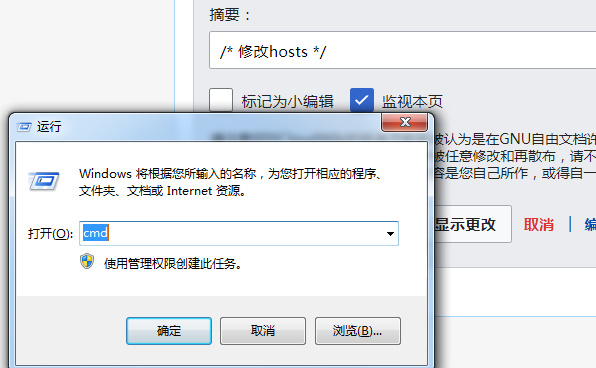
- 重启网络服务
# systemctl restart network
使用xshell连接linux
关闭防火墙
在命令行输入
# systemctl stop firewalld
# systemctl status firewalld
# systemctl disable firewalld
# service network restart
配置时间同步
- 时区一致。要保证设置主机时间准确,每台机器时区必须一致。实验中我们需要同步网络时间,因此要首先选择一样的时区。先确保时区一样,否则 同步以后时间也是有时区差。
- 可以使用 date 命令查看自己的机器时间。使用 date 命令查看自己的机器时间,使用 tzselect 命令选择时区
下载ntp
yum install -y ntp
master 作为 ntp 服务器,修改 ntp 配置文件。(master 上执行)
vi /etc/ntp.conf
server 127.127.1.0 # local clock fudge 127.127.1.0 stratum 10 #stratum 设置为其它值也是可以的, 其范围为 0~15
配置ssh免密登录
SSH 主要通过 RSA 算法来产生公钥与私钥,在数据传输过程中对数据进行加 密来保障数 据的安全性和可靠性,公钥部分是公共部分,网络上任一结点均可以访问,
私钥主要用于对数据进行加密,以防他人盗取数据。总而言之,这是一种非对称 算法,想要破解还是非常有难度的。Hadoop 集群的各个结点之间需要进行数据 的访问,被访问的结点对于访问用户结点的可靠性必须进行验证,hadoop 采用 的是 ssh 的方法通过密钥验证及数据加解密的方式进行远程安全登录操作,当然, 如果 hadoop 对每个结点的访问均需要进行验证,其效率将会大大降低,所以才 需要配置 SSH 免密码的方法直接远程连入被访问结点,这样将大大提高访问效率
每个结点分别产生公私密钥:
ssh-keygen -t dsa -P '' -f ~/.ssh/id_dsa(三台机器)
秘钥产生目录在用户主目录下的.ssh 目录中,进入相应目录查看:
cd .ssh/
Id_dsa.pub 为公钥, id_dsa 为私钥,紧接着将公钥文件复制成 authorized_keys 文件:(仅 master)
cat id_dsa.pub >> authorized_keys(注意在.ssh/路径下操作)
在主机上连接自己,也叫做 ssh 内回环。
ssh master
让主结点 master 能通过 SSH 免密码登录两个子结点 slave。(slave 中 操作)
为了实现这个功能,两个 slave 结点的公钥文件中必须要包含主结点的公钥 信息,这样
当 master 就可以顺利安全地访问这两个 slave 结点了。
slave1 结点通过 scp 命令远程登录 master 结点,并复制 master 的公钥文件 到当前的目录下,且重命名为 master_das.pub,这一过程需要密码验证。
scp master:~/.ssh/id_dsa.pub ./master_das.pub
将 master 结点的公钥文件追加至 authorized_keys 文件:
安装JDK
- 首先建立工作路径/usr/java
mkdir -p /usr/java
tar -zxvf /opt/soft/jdk-8u171-linux-x64.tar.gz -C /usr/java/
- 修改环境变量
修改环境变量:vi /etc/profile 添加内容如下:
export JAVA_HOME=/usr/java/jdk1.8.0_171 export CLASSPATH=$JAVA_HOME/lib/ export PATH=$PATH:$JAVA_HOME/bin export PATH JAVA_HOME CLASSPATH
生效环境变量:
source /etc/profile
查看 java 版本:
java -version
使用 scp 命令,将相同的文件从 master 中复制过来。 在 master 中将 JDK 复制到 slave2 中(要保证 slave2 中已有相应目录)
scp -r /usr/java/jdk1.8.0_171/ slave2:/usr/java/